Роблокс – популярная игровая платформа, позволяющая пользователям создавать и играть в собственные виртуальные миры. Однако, не все имеют возможность наслаждаться игрой, ведь иногда Роблокс может не запускаться на компьютере. Но не стоит отчаиваться! В этой статье мы рассмотрим возможные проблемы и предложим решения, которые помогут вам наладить работу Роблокса.
Первым делом, прежде чем паниковать, убедитесь, что ваш компьютер соответствует минимальным системным требованиям для запуска Роблокса. Проверьте, достаточно ли у вас оперативной памяти, свободного места на жестком диске, а также установлены ли на компьютере все необходимые программы и драйверы. Возможно, простые обновления или дополнительные установки помогут вам решить проблему.
Если компьютер соответствует системным требованиям, возникающая проблема может быть связана с программными настройками или конфликтами. Попробуйте запустить Роблокс в режиме совместимости, выбрав соответствующую опцию в свойствах ярлыка или исполняемого файла. Также, убедитесь, что у вас установлена последняя версия Роблокса и операционной системы, а антивирусные и защитные программы не блокируют доступ к Роблоксу.
Причины и решения проблемы запуска Роблокса на компьютере

1. Проблемы с подключением к Интернету:
Если у вас возникли проблемы с запуском Роблокса, первым делом нужно проверить соединение с Интернетом. Убедитесь, что у вас есть стабильное и надежное подключение к сети. Если вы используете Wi-Fi, попробуйте подключиться через Ethernet-кабель или перезапустите роутер.
2. Недостаточные системные требования для запуска Роблокса:
Роблокс имеет определенные системные требования, которые необходимо выполнить для запуска на компьютере. Проверьте минимальные и рекомендуемые требования Роблокса и убедитесь, что ваш компьютер соответствует им. В случае недостатка памяти, процессора или видеокарты может возникнуть проблема с запуском Роблокса.
3. Проблемы с обновлением Роблокса:
Если у вас установлена устаревшая версия Роблокса, возможно, она не будет запускаться или работать неправильно. Убедитесь, что у вас установлена последняя версия Роблокса. Вы можете проверить наличие обновлений с помощью официального сайта Роблокса или используя функцию "Обновить" в клиенте игры.
4. Программное конфликтование:
Часто проблемы с запуском Роблокса могут быть вызваны конфликтами с другими программами, которые установлены на вашем компьютере. Убедитесь, что у вас нет никаких программ, которые блокируют работу Роблокса, таких как антивирусные программы, брандмауэры или родительские контроли.
5. Проблемы с файловой системой:
В некоторых случаях, проблемы с запуском Роблокса могут быть связаны с поврежденными или неправильно установленными файлами игры. Попробуйте выполнить проверку целостности файлов Роблокса или переустановить игру с чистой копии.
Учитывая эти возможные причины, вы должны иметь достаточно информации, чтобы начать решать проблему запуска Роблокса на вашем компьютере. Попробуйте последовательно применять решения для каждой проблемы и, если ничего не помогает, свяжитесь с технической поддержкой Роблокса для получения дополнительной помощи.
Проблема с установкой Роблокса
Если у вас возникают сложности при установке Роблокса на ваш компьютер, вы можете попробовать следующие решения:
| Проблема | Решение |
| Ошибка при запуске установочного файла | Убедитесь, что у вас достаточно места на диске и права администратора для установки программ. Попробуйте скачать установочный файл с официального сайта Роблокса и повторите установку. |
| Приложение не открывается после установки | Проверьте, запущен ли на вашем компьютере антивирус, который может блокировать работу Роблокса. Попробуйте добавить Роблокс в список доверенных программ или временно отключить антивирус и повторить запуск приложения. |
| Ошибки в процессе установки | Убедитесь, что у вас установлена последняя версия операционной системы и обновите все необходимые драйверы. Попробуйте запустить установку Роблокса от имени администратора и следуйте инструкциям на экране. |
| Роблокс зависает или вылетает | Перезапустите компьютер, чтобы очистить оперативную память. Убедитесь, что у вас установлены последние обновления операционной системы и драйверов. Попробуйте закрыть все другие запущенные программы и повторить запуск Роблокса. |
Если указанные выше решения не помогли решить проблему, рекомендуется обратиться в службу поддержки Роблокса для получения более подробной помощи.
Недостаточные системные требования
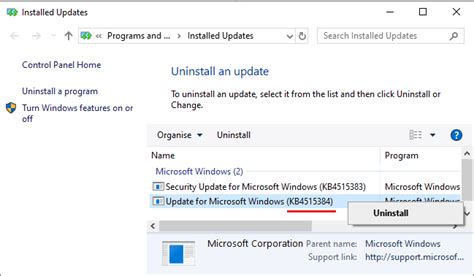
Одной из причин, по которой Роблокс может не запускаться на вашем компьютере, может быть то, что у него недостаточные системные требования. Проверьте, соответствуют ли характеристики вашего устройства необходимым для запуска игры.
- Операционная система: Проверьте, поддерживает ли ваша операционная система игру Роблокс. Для запуска игры на компьютере требуется ОС Windows 7 или более новая версия, или ОС Mac OS X 10.10 или более новая версия.
- Процессор: Убедитесь, что процессор вашего компьютера соответствует минимальным требованиям. Роблокс требует процессор Intel Core i5 или AMD Phenom II X6 и выше.
- Оперативная память: Проверьте, достаточно ли у вас оперативной памяти для запуска игры. Роблокс рекомендует минимум 4 ГБ оперативной памяти.
- Графическая карта: Убедитесь, что ваша графическая карта соответствует требованиям Роблокс. Игра требует DirectX 9 или более новую версию совместимой видеокарты с поддержкой Shader Model 2.0.
- Свободное место на жестком диске: Проверьте, есть ли у вас достаточное количество свободного места на жестком диске для установки и работы игры. Роблокс рекомендует как минимум 20 ГБ свободного места.
Если у вас не хватает системных ресурсов для запуска Роблокс, вам может потребоваться обновить или заменить некоторые компоненты вашего компьютера, чтобы игра работала нормально. Обратитесь к документации вашего устройства или свяжитесь с производителем для получения дальнейшей помощи.
Проблемы с обновлением Роблокса
Вот некоторые из наиболее распространенных проблем с обновлением Роблокса и решения, которые вы можете попробовать:
| Проблема | Решение |
|---|---|
| Ошибка "Ошибка загрузки" | Попробуйте очистить кэш и временные файлы вашего браузера. Если это не помогает, переустановите Роблокс. |
| Бесконечная загрузка обновлений | Проверьте свое подключение к Интернету и убедитесь, что оно стабильно. Также может помочь временно отключить антивирусное программное обеспечение. |
| Невозможно установить обновления | Проверьте доступное место на вашем компьютере и убедитесь, что у вас есть достаточно свободного места для загрузки и установки обновлений. Если у вас остается мало места, попробуйте очистить ненужные файлы. |
| Проблемы с запуском после обновления | Убедитесь, что ваша операционная система и драйверы обновлены до последней версии. Если проблема все еще не решена, попробуйте переустановить Роблокс. |
Если ни одно из указанных выше решений не помогло, рекомендуем обратиться в службу поддержки Роблокса для получения дополнительной помощи. Они смогут предложить индивидуальное решение вашей проблемы и помочь вам снова наслаждаться игрой на Роблоксе.
Конфликты с другими программами

Роблокс может не запускаться на компьютере из-за конфликтов с другими программами, которые могут взаимодействовать с игрой или блокировать ее работу. Если вы столкнулись с проблемой запуска Роблокса, попробуйте выполнить следующие шаги:
- Закройте все запущенные программы и приложения, которые могут конфликтовать с Роблоксом. Это могут быть антивирусные программы, защитные блокировщики, файрволлы и другие приложения, которые могут блокировать доступ к игре. Попробуйте временно отключить или закрыть такие программы и повторно запустить Роблокс.
- Если у вас установлены дополнительные программы для оптимизации системы, такие как CCleaner или Advanced SystemCare, попробуйте выполнить очистку и оптимизацию системы с их помощью. Некоторые программы могут помочь устранить конфликты и проблемы, которые могут возникать при запуске игр.
- Убедитесь, что все ваши драйверы и программы обновлены до последней версии. Устаревшие драйверы и программы могут вызывать проблемы с запуском игр, включая Роблокс. Проверьте официальные веб-сайты производителей вашего компьютера, видеокарты, звуковой карты и других компонентов на наличие обновлений.
- Попробуйте запустить Роблокс в безопасном режиме. Это временно отключит все сторонние программы и службы, которые могут вызывать конфликты. Чтобы запустить Роблокс в безопасном режиме, откройте проводник, найдите ярлык Роблокса, щелкните правой кнопкой мыши и выберите "Запуск в безопасном режиме".
- Если ничто из вышеперечисленного не помогает, попробуйте переустановить Роблокс. Удалите игру с вашего компьютера, затем загрузите и установите последнюю версию Роблокса с официального сайта разработчика.
Если все вышеперечисленные шаги не помогли запустить Роблокс, рекомендуется связаться со службой поддержки Роблокса или обратиться к специалисту за дополнительной помощью.
Проблемы с интернет-соединением
Если у вас возникают проблемы с запуском Роблокс на вашем компьютере, одной из причин может быть проблема с интернет-соединением. Вот несколько способов, которые могут помочь вам решить эту проблему:
1. Проверьте своё интернет-соединение. Убедитесь, что у вас есть доступ к сети Интернет, и что соединение стабильное.
2. Попробуйте перезагрузить свой маршрутизатор. Иногда проблемы с интернет-соединением могут быть связаны с временными сбоями в работе маршрутизатора. Попробуйте отключить его на несколько минут, а затем включить снова.
3. Выполните сброс кэша DNS. В некоторых случаях проблемы с интернет-соединением могут быть вызваны проблемами с кэшем DNS. Вы можете очистить кэш DNS, выполнив команду "ipconfig /flushdns" в командной строке (для Windows) или "dscacheutil -flushcache" (для macOS).
4. Проверьте наличие блокировщиков рекламы или файрволов. Некоторые блокировщики рекламы или файрволы могут блокировать соединение с серверами Роблокс. Убедитесь, что у вас отключены все такие программы, или добавьте Роблокс в список разрешенных приложений.
5. Используйте проводное подключение вместо беспроводного. Если у вас возникают проблемы с интернет-соединением при использовании беспроводной сети, попробуйте подключить компьютер к маршрутизатору с помощью Ethernet-кабеля. Это может помочь устранить проблемы с сигналом.
Если после выполнения всех этих шагов проблема с интернет-соединением не устраняется, рекомендуется связаться с вашим интернет-провайдером для получения дополнительной помощи.
Программное обеспечение блокирует запуск Роблокса
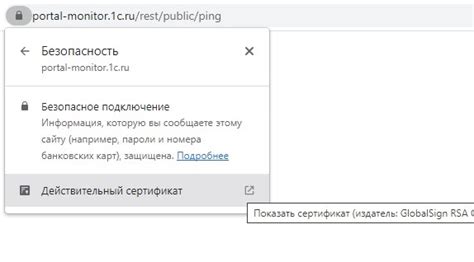
Если у вас возникают проблемы с запуском Роблокса, возможно, что ваше программное обеспечение блокирует его работу. В таком случае есть несколько шагов, которые вы можете предпринять, чтобы исправить эту проблему.
1. Проверьте антивирусное программное обеспечение
Ваше антивирусное программное обеспечение может считать Роблокс небезопасным и блокировать его запуск. Прежде чем предпринять какие-либо действия, убедитесь, что ваш антивирусное программное обеспечение обновлено до последней версии и не блокирует Роблокс. Вы можете добавить Роблокс в список исключений или временно отключить антивирусное программное обеспечение для проверки.
2. Проверьте брандмауэр
Ваш брандмауэр может блокировать запуск Роблокса. Проверьте настройки брандмауэра и убедитесь, что Роблокс имеет разрешение на передачу данных через сеть.
3. Временно отключите другое программное обеспечение
Если у вас установлено другое программное обеспечение, которое может потенциально блокировать запуск Роблокса, попробуйте временно отключить его и запустить Роблокс. Если проблема решается, то это означает, что данное программное обеспечение является источником конфликтов и, возможно, вам придется настроить его или найти альтернативное решение.
4. Обновите драйверы
Убедитесь, что у вас установлены последние версии драйверов для вашей видеокарты и звуковой карты. Устаревшие драйверы могут вызывать сбои и проблемы в работе Роблокса.
Обратите внимание, что перед внесением изменений в настройки программного обеспечения или отключением антивирусного программного обеспечения, рекомендуется создать точку восстановления системы или полную резервную копию данных, чтобы в случае непредвиденных проблем можно было вернуть систему в исходное состояние.
Проблемы с аккаунтом Роблокса
При использовании платформы Роблокс вы можете столкнуться с различными проблемами, связанными с вашим аккаунтом. Вот несколько часто встречающихся проблем и решений для них:
1. Невозможность войти в аккаунт:
Если у вас возникли сложности с входом в свой аккаунт Роблокса, попробуйте сначала проверить правильность ввода вашего логина и пароля. Если вы не уверены в правильности данных, попробуйте восстановить пароль через ссылку "Забыли пароль?". Если проблема сохраняется, обратитесь в службу поддержки Роблокса для получения дополнительной помощи.
2. Проблемы с безопасностью аккаунта:
Если вы обнаружили подозрительную активность в своем аккаунте Роблокса, срочно измените пароль и активируйте двухфакторную аутентификацию. Убедитесь, что ваш пароль достаточно сложен, чтобы предотвратить несанкционированный доступ к вашему аккаунту.
3. Ограничения на аккаунте:
Роблокс может наложить ограничения на ваш аккаунт, если вы нарушаете правила платформы или совершаете нежелательное поведение. Если вы считаете, что ограничения были неправомерно наложены, свяжитесь с службой поддержки Роблокса, чтобы обсудить свою ситуацию и узнать о возможных способах решения проблемы.
Если у вас возникли другие проблемы с вашим аккаунтом Роблокса, рекомендуется обратиться в службу поддержки. Они смогут предоставить более точную и индивидуальную помощь, основанную на конкретных деталях вашей ситуации.




